எப்போதாவது, அலுவலக பயன்பாட்டைத் திறக்கும்போது, பயன்பாடு செயல்படாது, நீங்கள் ஒரு பிழை செய்தியைப் பெறுவீர்கள் ஏதோ தவறு நடந்துவிட்டது :

இது உங்களுக்கு நேர்ந்தால், பின்வரும் சரிசெய்தல் படிகளை முயற்சிக்கவும்:
முறை 1: உங்கள் சாதனத்தை மறுதொடக்கம் செய்யுங்கள்
பிழை உங்கள் கணினியால் ஏற்படலாம் பின்னணி செயல்முறைகள் . உங்கள் சாதனத்தை மறுதொடக்கம் செய்வது, உங்கள் மைக்ரோசாஃப்ட் கணக்கில் மீண்டும் உள்நுழைவது மற்றும் புதியதாக பயன்பாட்டைத் தொடங்குவது மீண்டும் இயங்குவதற்கு போதுமானதாக இருக்கலாம், எனவே இதை முதலில் முயற்சிக்கவும்.
முறை 2: உங்கள் விண்டோஸ் கண்ட்ரோல் பேனலில் இருந்து அலுவலகத்தை சரிசெய்யவும்
அது இன்னும் வேலை செய்யவில்லை என்றால் மறுதொடக்கம் உங்கள் கணினி, பின்னர் விண்டோஸில் உள்ள கண்ட்ரோல் பேனல் உங்கள் மைக்ரோசாஃப்ட் ஆபிஸ் பயன்பாடுகளில் பழுதுபார்ப்பை இயக்க அனுமதிக்கிறது.
விண்டோஸ் 10 வினாடி மானிட்டர் கண்டறியப்படவில்லை
படி 1 (விண்டோஸின் வெவ்வேறு பதிப்புகளுக்கு மாறுபடும்):
- விண்டோஸ் 10: வலது கிளிக் செய்யவும் தொடங்கு உங்கள் திரையின் கீழ் இடதுபுறத்தில் உள்ள பொத்தானைக் கிளிக் செய்து சொடுக்கவும் பயன்பாடுகள் மற்றும் அம்சங்கள் . பட்டியலிலிருந்து, நீங்கள் சரிசெய்ய விரும்பும் அலுவலக நிரலைக் கிளிக் செய்து தேர்ந்தெடுக்கவும் மாற்றவும் .
- விண்டோஸ் 8 / 8.1: வலது கிளிக் செய்யவும் தொடங்கு உங்கள் திரையின் கீழ் இடதுபுறத்தில் உள்ள பொத்தானைக் கிளிக் செய்து சொடுக்கவும் கண்ட்ரோல் பேனல் . திற நிகழ்ச்சிகள் பின்னர் தேர்ந்தெடுக்கவும் ஒரு நிரலை நிறுவல் நீக்கவும் . பட்டியலிலிருந்து, நீங்கள் சரிசெய்ய விரும்பும் அலுவலக நிரலில் வலது கிளிக் செய்து தேர்ந்தெடுக்கவும் மாற்றம் .
- விண்டோஸ் 7: கிளிக் செய்யவும் தொடங்கு உங்கள் திரையின் கீழ் இடதுபுறத்தில் உள்ள பொத்தானைக் கிளிக் செய்து சொடுக்கவும் கண்ட்ரோல் பேனல் . திற நிகழ்ச்சிகள் பின்னர் தேர்ந்தெடுக்கவும் ஒரு நிரலை நிறுவல் நீக்கவும் . பட்டியலிலிருந்து, நீங்கள் சரிசெய்ய விரும்பும் அலுவலக நிரலில் வலது கிளிக் செய்து தேர்ந்தெடுக்கவும் மாற்றம் .
படி 2 (விண்டோஸ் 10, 8 / 8,1 மற்றும் 7 க்கு ஒரே மாதிரியானது):
- விருப்பம் வழங்கப்பட்டால், இடையில் தேர்வு செய்யவும் விரைவான பழுது அல்லது ஆன்லைன் பழுது விருப்பங்கள் பின்னர் கிளிக் செய்யவும் பழுது
குறிப்பு : விரைவான பழுது சிதைந்த கோப்புகளை மட்டுமே சரிசெய்கிறது ஆன்லைன் பழுது எல்லாவற்றையும் சரிசெய்கிறது
- இல்லையெனில், தேர்ந்தெடுக்கவும் பழுது கிளிக் செய்யவும் தொடரவும்.
முறை 3: மைக்ரோசாஃப்ட் ஆபிஸை நிறுவல் நீக்கி மீண்டும் நிறுவவும்
இல்லை என்றால் மறுதொடக்கம் உங்கள் கணினியும் இல்லை சரிசெய்தல் உங்கள் அலுவலக நிரல் வேலை, பின்னர் முயற்சிக்கவும் நிறுவல் நீக்குகிறது உங்கள் அலுவலகம் மற்றும் புதிய நிறுவலைச் செய்கிறது.
படி 1: அலுவலகத்தை நிறுவல் நீக்கு
- மைக்ரோசாப்ட் அதன் இணையதளத்தில் ஒரு நிறுவல் நீக்குதல் கருவியை வழங்குகிறது இங்கே ஒரு நேரடி பதிவிறக்க இணைப்பைக் கண்டறியவும் . கருவியைப் பதிவிறக்கி, அதைத் திறந்து, உங்கள் அலுவலக நிரலை நிறுவல் நீக்க வழிமுறைகளைப் பின்பற்றவும்.
குறிப்பு : இன்டர்நெட் எக்ஸ்ப்ளோரர் மூலம் கருவியை இயக்குவதில் ஏதேனும் சிக்கல்கள் இருந்தால், குரோம் அல்லது பயர்பாக்ஸ் போன்ற மற்றொரு இணைய உலாவியைப் பயன்படுத்த முயற்சிக்கவும்.
- நிறுவல் நீக்குதல் கருவி செயல்படவில்லை என்றால், பின்பற்ற முயற்சிக்கவும் எங்கள் வழிகாட்டி இங்கே உங்கள் அலுவலக தயாரிப்பை முழுமையாக நிறுவல் நீக்குவது எப்படி
படி 2: உங்கள் கணினியை மறுதொடக்கம் செய்யுங்கள்
- மைக்ரோசாப்டின் நிறுவல் நீக்குதல் கருவியை நீங்கள் பயன்படுத்தினால், நிறுவல் நீக்குதல் செயல்முறையை முடிக்க, உங்கள் கணினியை மறுதொடக்கம் செய்த பிறகு அது தானாகவே மீண்டும் திறக்கப்படும்.
படி 3: அலுவலகத்தை மீண்டும் நிறுவவும்
- நிறுவல் நீக்கம் செயல்முறை முடிந்ததும், நீங்கள் இப்போது அலுவலகத்தின் புதிய நிறுவலை செய்ய தயாராக உள்ளீர்கள்
- உங்கள் மூலம் நேரடியாக அலுவலகத்தை மீண்டும் நிறுவலாம்அல்லது, உங்கள் இணைய இணைப்பு நம்பமுடியாததாக இருந்தால், நீங்கள் பயன்படுத்தலாம் அலுவலகம் ஆஃப்லைனில் நிறுவு
குறிப்பு : ஆஃப்லைன் நிறுவியைப் பயன்படுத்த, உங்கள் ஆன்லைன் மைக்ரோசாஃப்ட் கணக்கிலிருந்து முதலில் அதை பதிவிறக்கம் செய்ய வேண்டும். நீங்கள் அதை பதிவிறக்கம் செய்தவுடன், இணைய இணைப்பைப் பற்றி கவலைப்படாமல் எப்போது வேண்டுமானாலும் இயக்கலாம்.
நீங்கள் ஒரு மென்பொருள் நிறுவனத்தைத் தேடுகிறீர்களானால், அதன் நேர்மை மற்றும் நேர்மையான வணிக நடைமுறைகளுக்கு நீங்கள் நம்பலாம், சாப்ட்வேர் கீப்பைத் தவிர வேறு எதையும் பார்க்க வேண்டாம். நாங்கள் ஒரு மைக்ரோசாஃப்ட் சான்றளிக்கப்பட்ட கூட்டாளர் மற்றும் பிபிபி அங்கீகாரம் பெற்ற வணிகமாகும், இது எங்கள் வாடிக்கையாளர்களுக்குத் தேவையான மென்பொருள் தயாரிப்புகளில் நம்பகமான, திருப்திகரமான அனுபவத்தைக் கொண்டுவருவதில் அக்கறை கொண்டுள்ளது. எல்லா விற்பனைக்கும் முன்பும், போது, மற்றும் பிறகு நாங்கள் உங்களுடன் இருப்போம்.
இது எங்கள் 360 டிகிரி மென்பொருள் கீப் உத்தரவாதம். எனவே, நீங்கள் எதற்காக காத்திருக்கிறீர்கள்? இன்று எங்களை +1 877 315 1713 அல்லது sales@softwarekeep.com என்ற மின்னஞ்சல் முகவரிக்கு அழைக்கவும். அதேபோல், நீங்கள் லைவ் சேட் வழியாக எங்களை அணுகலாம்.

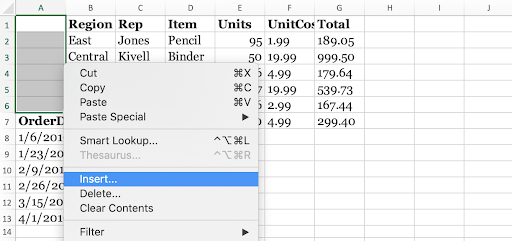

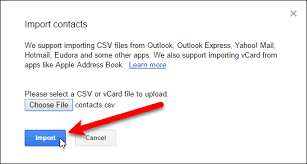

![விண்டோஸ் 10 இல் எதிர்பாராத ஸ்டோர் விதிவிலக்கு பிழையை சரிசெய்யவும் [புதுப்பிக்கப்பட்டது]](https://gloryittechnologies.com/img/help-center/88/fix-unexpected-store-exception-error-windows-10.png)
